三星怎么刷系统
手机刷机可以通过线刷法和卡刷法来实现,以下是详细的步骤介绍:
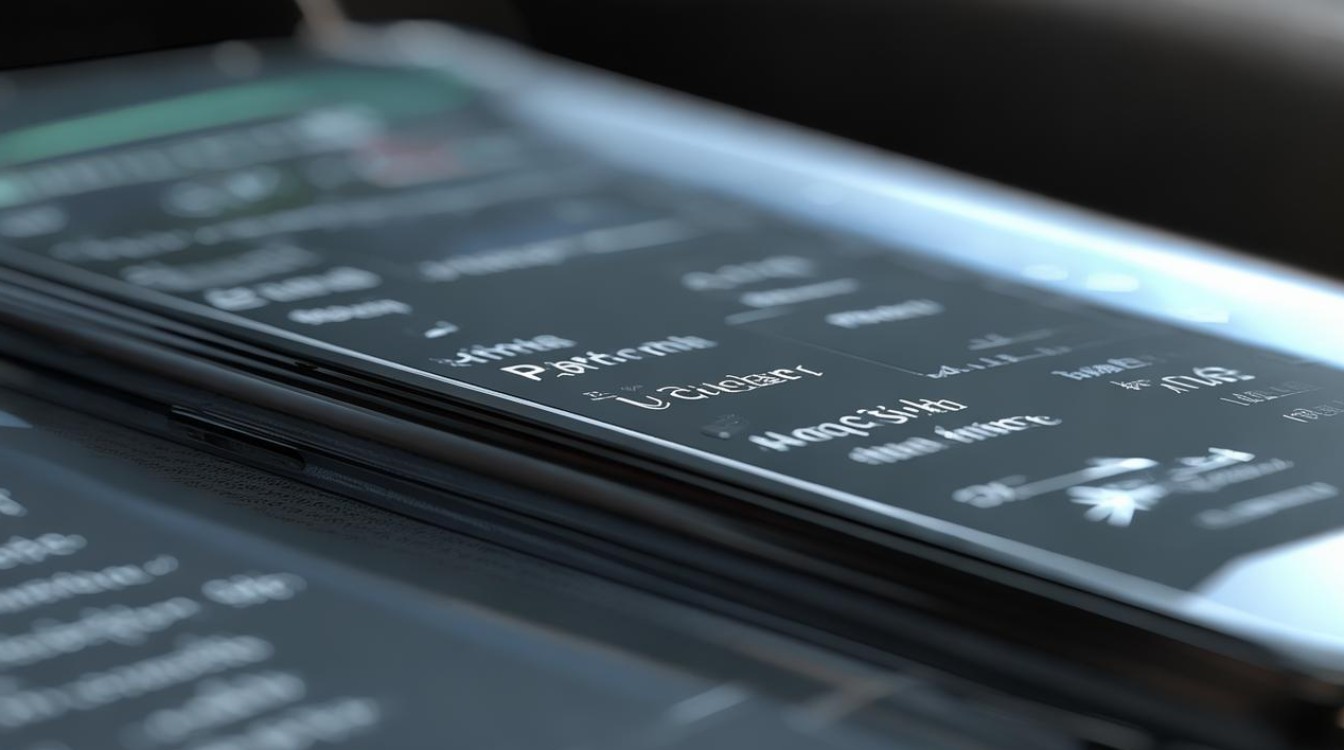
线刷法
- 前期准备
- 备份数据:在刷机前,务必备份手机中的重要数据,如联系人、短信、照片等,以防数据丢失,可以使用三星自带的云服务或其他第三方备份工具进行备份。
- 检查电量:确保手机电量不低于50%,以防在刷机过程中因电量不足导致刷机失败。
- 下载工具和固件:下载并安装三星官方驱动,确保电脑能正确识别手机;下载Odin刷机工具,这是三星手机常用的刷机软件;在可靠的网站下载对应机型的ROM包,确保文件完整无损。
- 操作步骤
- 安装驱动:将下载好的三星驱动安装到电脑上,安装过程中手机不要连接电脑。
- 进入刷机模式:大多数三星手机可通过同时按住“音量下键+HOME键+电源键”进入刷机模式(挖煤模式),特殊机型请参考官方或社区提供的具体方法。
- 连接手机与电脑:使用数据线将进入刷机模式的手机连接到电脑,此时电脑应该能识别到手机,并且Odin工具会显示相应的端口信息。
- 配置Odin参数:打开Odin工具,在相应的选项中加载下载好的ROM包(一般为.tar或.tar.md5格式),注意不要勾选“自动重启”等不必要的选项,以免出现异常情况。
- 开始刷机:确认所有设置无误后,点击Odin工具中的“Start”按钮开始刷机,刷机过程中请不要进行任何其他操作,耐心等待刷机完成,刷机完成后,手机会自动重启或者进入恢复模式,此时可以拔掉数据线。
卡刷法
- 前期准备
- 备份数据:同样需要备份手机中的重要数据,防止数据丢失。
- 检查电量:保证手机电量充足,建议电量在50%以上。
- 下载ROM包:从可靠的网站下载适用于三星手机的卡刷ROM包,通常为ZIP格式,并将其***到手机存储中。
- 操作步骤
- 进入Recovery模式:不同型号的三星手机进入Recovery模式的方法可能略有不同,常见的方法是同时按住“音量上键+HOME键+电源键”,直到手机进入Recovery模式。
- 双清操作:在Recovery模式下,选择“wipe data/factory reset”和“wipe cache partition”选项,分别清除手机的数据和缓存,这一步非常重要,可以避免因旧系统残留数据导致的问题。
- 安装ROM包:选择“install zip from sdcard”选项,然后找到之前***到手机存储中的ROM包,确认安装,安装完成后,返回主菜单,选择“reboot system now”重启手机。
注意事项
- 选择合适的ROM包:要确保下载的ROM包与自己的三星手机型号完全匹配,否则可能会导致刷机失败甚至损坏手机,建议从三星官方网站或正规的第三方ROM发布平台获取ROM包。
- 遵循操作步骤:在刷机过程中,一定要严格按照上述步骤进行操作,不要随意跳过或更改步骤,特别是在使用Odin工具进行线刷时,要注意各种参数的设置,避免误操作。
- 保持网络稳定:如果在刷机过程中需要联网下载一些必要的文件或进行验证,要确保网络连接稳定,以免因网络问题导致刷机失败。
下面是关于三星刷机的相关问答FAQs:
问题1:刷机后手机无法开机怎么办?
答:如果刷机后手机无法开机,首先检查刷机过程是否正确,包括ROM包是否匹配、刷机步骤是否有误等,可以尝试重新刷入ROM包,或者使用Odin工具进行救砖操作,如果问题仍然存在,可能是手机硬件出现问题,建议联系三星售后服务中心进行检修。
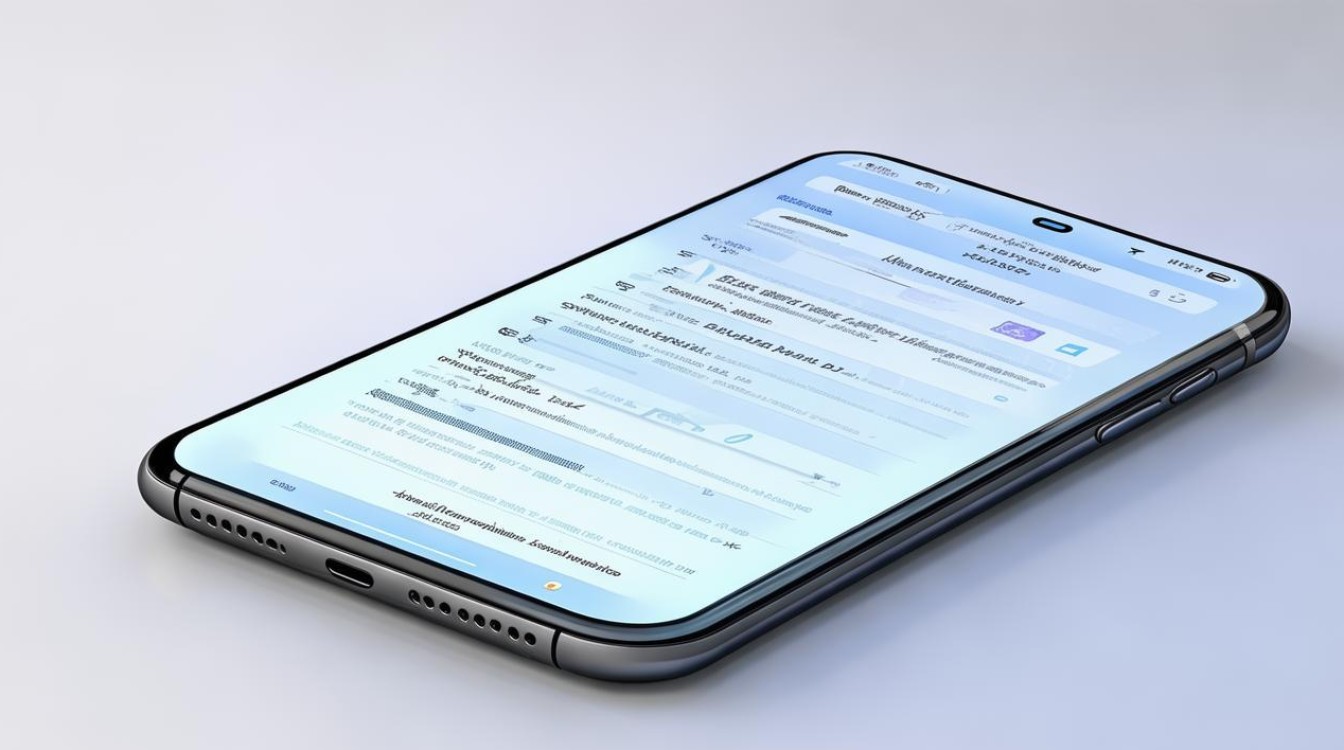
问题2:刷机会导致手机失去保修资格吗?
答:一般情况下,自行刷机可能会导致手机失去官方保修资格,因为刷机属于非官方的操作,可能会对手机系统进行修改,但如果是通过三星官方渠道进行系统升级或修复,不会影响保修。
版权声明:本文由环云手机汇 - 聚焦全球新机与行业动态!发布,如需转载请注明出处。



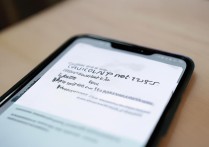
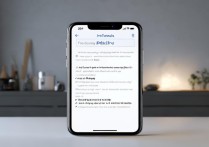
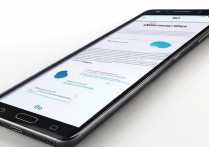
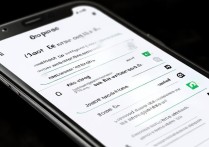





 冀ICP备2021017634号-5
冀ICP备2021017634号-5
 冀公网安备13062802000102号
冀公网安备13062802000102号